2020年3月のアップデートで、リンクを別ウィンドウで表示するか選択できるようになりました。以下は2020年3月以前の場合として参考にしてください。
kintone(キントーン)でアプリを作る際、参考ページや別のkintoneアプリを表示させるためにURLリンクを表示させることがあります。URLをクリックすることで対象ページが表示されますが、
「リンク先が同じ画面で表示されてしまって使いづらい!」
と思ったことは無いでしょうか。
リンク先は新しいタブに表示させたい、でもリンクをクリックすると同一画面に表示されてしまう。
今回はそのように感じている方向けに、リンク先を新しいタブで表示する方法をご紹介します。この方法を知ることで、別タブ表示を簡単に行うことが出来るようになります。
リンク先が同じタブで表示されることの煩わしい点
画面にリンク表示させるような場合、次のような方法がよく利用されます。
- ラベル内で「リンクを追加または削除」を用いてリンクを設定
- リンクフィールドでURLを設定
これらの方法でリンク表示をさせた場合、リンクをクリックした際に同一タブでリンク先が表示されます。
そもそも、入力時の参考用にURLを表示させているケースが多いかと思いますが、同じ画面でページ遷移してしまうと次のような煩わしさが発生します。
編集画面での入力補助のために、ラベルに補足説明(参考ページへのURL)をリンク表示している。ユーザが編集画面でリンクをクリックするとページが遷移してしまい、入力途中のデータが消えてしまう。
ルックアップでマスタを参照させるようにしている。ルックアップで表示されないデータはマスタ未登録のため、ラベルにマスタアプリへのリンクを表示してマスタ画面にすぐ遷移できるようにしている。しかし、リンクをクリックすることでマスタアプリに遷移するものの、同一ページで遷移してしまうため、マスタ登録後に再度画面を開きなおす必要がある。
別タブでリンク先を開くことで、この煩わしさを解消することが出来ます。
リンクを別タブで開く方法
リンクをクリックした際に新しいタブで表示するには、大きく4つの方法があります。手っ取り早い方法から順に紹介します。
Ctrlを押しながらリンククリック・リンクをマウスのホイールクリック
Google Chromeを利用している場合、ctrlキーを押しながらリンクをクリックすることで、別タブでリンク先を表示することが出来ます。知っていると便利なので、知らなかった場合は是非試してみてください。また、Chrome以外のブラウザでは試していないためなんともいえませんが、おそらく同じ動作をするのではないかと思われます。
<補足>ちなみにWindowsの場合、エクスプローラー(フォルダ)をダブルクリックする際にも応用が可能です。ctrlを押しながらフォルダをダブルクリックすると別エクスプローラで開くことが出来ます。(Macは手元に無いため検証できていません)
ホイール付きで、かつ、ホイールをクリックできるタイプのマウスに限定されますが、リンクにカーソルを合わせた後にホイールクリックすることでも、新しいタブでリンク先を表示することが出来ます。ctrlキーを押すことなく別タブ表示することが出来て便利ですが、ホイールクリック自体に慣れていない場合は少し面倒に感じてしまうかもしれません。
ラベルにURLを直接入力する
「リンクを追加または削除」からURLリンクを設定した場合には同一タブでリンク先が表示されてしまいますが、ラベルにURLを直接入力すると、自動的にURLがリンク表示となり、クリックした際に別タブで表示させることが出来ます。この方法により別タブでの表示をすることが出来ますが、URLが長いような場合は見た目が少し煩雑になります。
文字列(1行)フィールドを利用する
新しいタブで表示させる簡単な方法として、「文字列(1行)」フィールド を使うという方法があります。「文字列(1行)」フィールドにURLを入力すると、URLが自動的にリンク形式となり、リンクをクリックした際は別タブでリンク先が開きます。「リッチエディター」フィールドや「文字列(複数行)」フィールドの場合も同様に、新しいタブでリンク先が開きます。
この方法で別タブ表示をすることは可能になりますが、対応しきれない部分もあります。それは、リンク表示されるのが詳細画面と一覧表示画面のみ、ということです。例えば、編集画面でURLをリンク表示したいような場合、この方法ではうまくいきません。
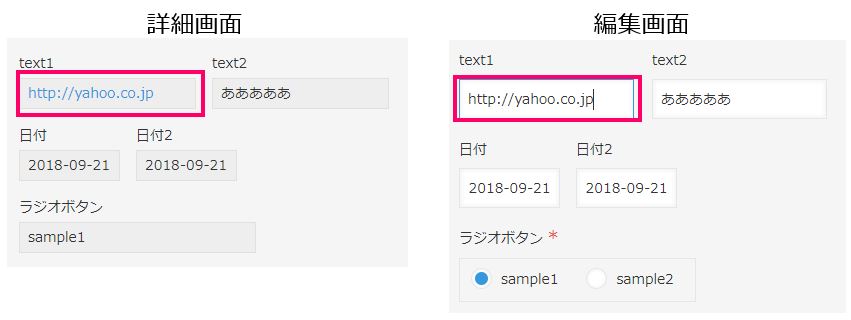
プラグインを利用する(カスタマイズする)
リンク先を別タブで表示するには、カスタマイズすることでも対応が可能です。自分でカスタマイズが難しい場合、プラグインを使うというのも1つの手です。
吹き出しメッセージ表示プラグインを利用する
吹き出しメッセージ表示プラグインではリンクも表示が可能になっています。
「target=”_blank”」をつけてリンク設定をすると、新規タブで開くようになります。
リンク先別タブ表示プラグインを利用する
2018/10/01にプラグインとして公開しました。アプリ内のフィールド・ラベルのリンク先が別タブで表示されるようになります。
まとめ
リンクをクリックした際にリンク先を別タブで表示する方法をご紹介しました。手っ取り早いのはctrlキーを押しながらリンクをクリックする方法なので、是非この操作を覚えてみましょう。





